


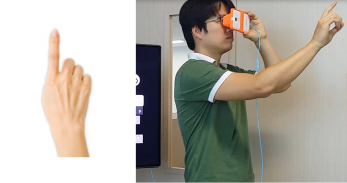
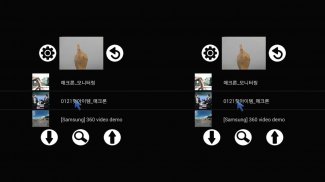
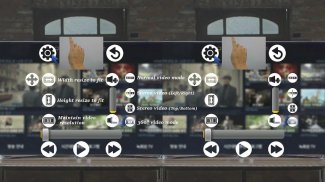
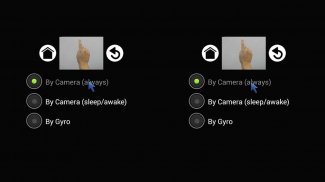
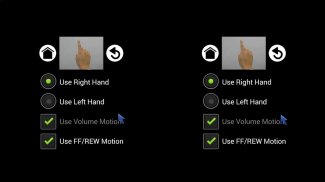
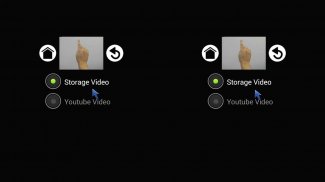
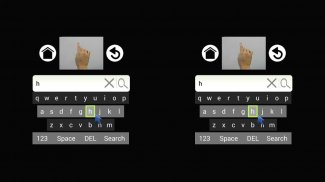
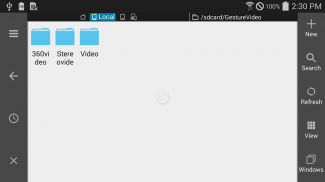
VR Gesture Player

Mô tả của VR Gesture Player
VR 동영상을 재생하며 일반 동영상도 실감 나게 감상할 수 있는 앱입니다. 가장 큰 특징은 화면을 터치하지 않고 손동작으로 제어하는 입력 방식입니다. HMD라고 불리는 헤드 마운티드 디스플레이 기기에 VR 제스처 플레이어가 설치된 스마트폰을 삽입하면 손쉽게 가상 현실을 즐길 수 있습니다. 후면 카메라에 인식된 손동작으로 앱을 제어하므로 메뉴 선택을 위해 스마트폰을 HMD 기기에서 꺼낼 필요가 없어서 편리합니다.
* 다운로드 전에 스마트폰에 자이로 센서와 가속 센서가 있는지 확인하십시오. 이 두 가지 센서가 없는 경우 일부 기능이 제한되거나 작동하지 않을 수 있습니다. VR 제스처 플레이어의 기능은 스마트폰의 기타 사양에 따라서도 제한될 수 있습니다.
[ 특징 ]
- 카메라 및 자이로 센서를 이용한 가상 마우스 기능으로 메뉴 선택 및 검색어 입력
- 360° 동영상 재생
- Side-by-Side 3D 및 Top-Bottom 동영상 재생
- Youtube 동영상 검색 및 재생
- Head tracking 지원
- smi 자막 파일 지원
- 배터리 절약을 위한 Sleep/Wake 모드
[ 동작 인식을 위해 정의된 손 모양 ]
주먹을 쥐고 검지 손가락을 폅니다.
화면을 터치하거나 어딘가를 가리킬 때 많이 사용하는 손 모양입니다(사진 참조).
[ 조작 방법 ]
1. 가상 마우스 기능을 이용한 동영상 및 메뉴 선택
- 동작 인식을 위해 정의된 손 모양을 만들어 후면 카메라 앞으로 들어 올립니다.
- 카메라와 손 사이의 거리를 조종하여 손이 빨간색 가이드 라인 안에 들어가도록 맞춥니다.
- 손이 인식되면 라이브 화면에서 빨간색 가이드 라인이 사라지고, 화면에 커서가 나타납니다.
- 손을 움직여서 커서를 원하는 버튼 또는 목록 위에 올려 놓고 1초간 정지하면 선택한 것으로 인식되어
해당 버튼이 실행됩니다
2. 스와이프 동작을 이용한 목록 위로/아래로 가기 및 동영상 앞으로/뒤로 가기
- 후면 카메라 앞에서 손을 왼쪽에서 오른쪽으로 또는 오른쪽에서 왼쪽으로 스와이프하면 목록이 위로 또는 아래로
이동합니다. 동영상 재생 중에는 스와이프 동작이 앞으로 또는 뒤로 가기 기능으로 사용됩니다.
3. 서클 동작을 이용한 음량 조절
- 동작 인식을 위해 정의된 손 모양을 만들어 손으로 시계 방향 또는 시계 반대 방향으로 원을 그리는 동작을 하면
동영상 재생 중에 소리를 크게 또는 작게 할 수 있습니다.
4. 스마트폰 모서리를 톡치는 방식으로 가상 마우스 기능 켜고 끄기
- 사용 중에 스마트폰의 오른쪽 상단 모서리를 톡 치면 선택한 입력 방식에 따라서 가상 마우스 기능 또는 메뉴가
활성화 또는 비활성화 됩니다.
[ 손이 인식된 상태에서 메뉴를 선택하는 방법 ]
- 원하는 메뉴 버튼 또는 목록 위에서 커서를 1초간 정지하면 해당 메뉴 또는 목록이 선택됩니다.
[ 손 인식이 잘 안될 때 ]
- 손을 빨간색 가이드 라인 안에 넣어도 손이 인식되지 않으면 손을 좌우로 가볍게 움직입니다.
[ 유튜브 동영상 ]
https://youtu.be/_owskKHSauo
----
개발자 연락처 :
82-31-750-0130
</div> <div jsname="WJz9Hc" style="display:none">Các ứng dụng đóng một bộ phim VR và cũng nhắc nhở nhận ra rằng bạn có thể xem video thông thường. Tính năng lớn nhất được kiểm soát bởi phương pháp đầu vào của các cử chỉ tay mà không cần chạm vào màn hình. Nếu bạn chèn các điện thoại thông minh Player cài đặt HMD VR cử chỉ để các thiết bị hiển thị đầu gắn trên được gọi là, bạn có thể dễ dàng thưởng thức một thực tế ảo. Kể từ khi ứng dụng kiểm soát các cử chỉ được công nhận vào mặt sau của máy ảnh là thuận tiện không cần loại bỏ các điện thoại thông minh từ các thiết bị HMD để lựa chọn menu.
* Hãy chắc chắn rằng các cảm biến con quay hồi chuyển và một cảm biến gia tốc trong các điện thoại thông minh trước khi bạn tải về. Nếu bạn không có hai bộ cảm biến không thể hoạt động một số chức năng bị hạn chế hoặc. Đặc điểm của VR cử chỉ chơi với thông số kỹ thuật khác của các điện thoại thông minh cũng có thể được hạn chế cho phù hợp.
[Tính năng]
- Chọn menu với chức năng chuột ảo sử dụng một cảm biến và từ khóa máy ảnh và con quay hồi chuyển
- Xem video bằng 360 °
- Side-by-Side 3D, và phát lại bộ phim Top-Dưới
- Tìm kiếm video Youtube và phát lại
- Hỗ trợ theo dõi Head
- Hỗ trợ file phụ đề Smi
- Chế độ Sleep / Wake để bảo tồn năng lượng pin
[Định nghĩa cho nhận dạng cử chỉ tay;
Mở ra những ngón trỏ nắm bàn tay lại.
Mặt chạm vào màn hình hoặc sử dụng rất nhiều khi bạn chỉ ở đâu đó (Xem hình).
[Operation]
1. Chọn video và menu Sử dụng chức năng chuột ảo
- Được làm một sự công nhận cử chỉ tay để định nghĩa và nâng mặt sau của máy ảnh phía trước.
- Kiểm soát khoảng cách giữa máy ảnh và các tay nhau sắp xếp để phù hợp với bên nguyên tắc màu đỏ.
- Nếu bàn tay được ghi nhận trong biến mất màn hình trực tiếp và hướng dẫn đường đỏ, con trỏ xuất hiện trên màn hình.
- Khi bạn đặt bàn tay của bạn bằng cách di chuyển con trỏ qua các nút mà bạn muốn hoặc dừng lại một giây được coi là danh sách lựa chọn
Các nút tương ứng sẽ được thực thi
2. Trở lại danh sách bằng cách sử dụng cử chỉ swipe / đầu xuống và chuyển tiếp video / Rewind
- Tay lại ở phía trước của máy ảnh từ trái sang phải hoặc từ phải sang trái swipe lên hoặc xuống trong danh sách
Di chuyển. Trong thời gian phát lại video về phía trước hoặc phía sau, swipe cử chỉ được sử dụng để lưu trữ các chức năng.
3. Khối lượng kiểm soát bằng cách sử dụng một chuyển động vòng tròn
- Tạo ra một định nghĩa cho một sự công nhận cử chỉ tay khi chiều kim đồng hồ volt hoặc ngược chiều kim đồng hồ bằng tay
Video có thể là âm thanh lớn hơn hoặc nhỏ hơn trong khi phát.
4. Tắt điện thoại thông minh flick góc hit của bạn theo cách một chức năng chuột ảo
- Các chức năng chuột hoặc menu ảo, tùy thuộc vào góc trên bên phải của phương pháp đầu vào được lựa chọn trong các hit sử dụng điện thoại thông minh flick
Nó được kích hoạt hoặc vô hiệu hóa.
[Làm thế nào để lựa chọn một trình đơn trong tay với nhà nước công nhận]
- Dừng con trỏ chuột trên nút menu mong muốn trên menu hoặc danh sách của 1 giây hoặc một danh sách được chọn.
[Khi bàn tay cũng nhận thức tích phân này]
- Đặt tay vào phương châm đỏ không nhận ra bàn tay nhẹ nhàng di chuyển bàn tay của bạn từ bên này sang bên kia.
[Youtube Video]
https://youtu.be/_owskKHSauo</div> <div class="show-more-end">




























